
Crie, edite e exclua Playlists Inteligentes no Apple Music do Windows
Você pode criar uma Playlist Inteligente que organiza músicas automaticamente em playlists com base em critérios especificados por você. Sempre que você adicionar itens à biblioteca de música que atenderem aos critérios de uma Playlist Inteligente, a Playlist Inteligente será atualizada automaticamente para incluí-los.
Por exemplo, você pode criar uma Playlist Inteligente que inclua músicas de rock com as maiores classificações e que foram lançadas antes de 1990 ou depois de 2000. Quando você adiciona músicas à biblioteca que atendem aos critérios, elas são adicionadas automaticamente à Playlist Inteligente.
As Playlists Inteligentes que você cria mostram o ícone ![]() ao lado.
ao lado.
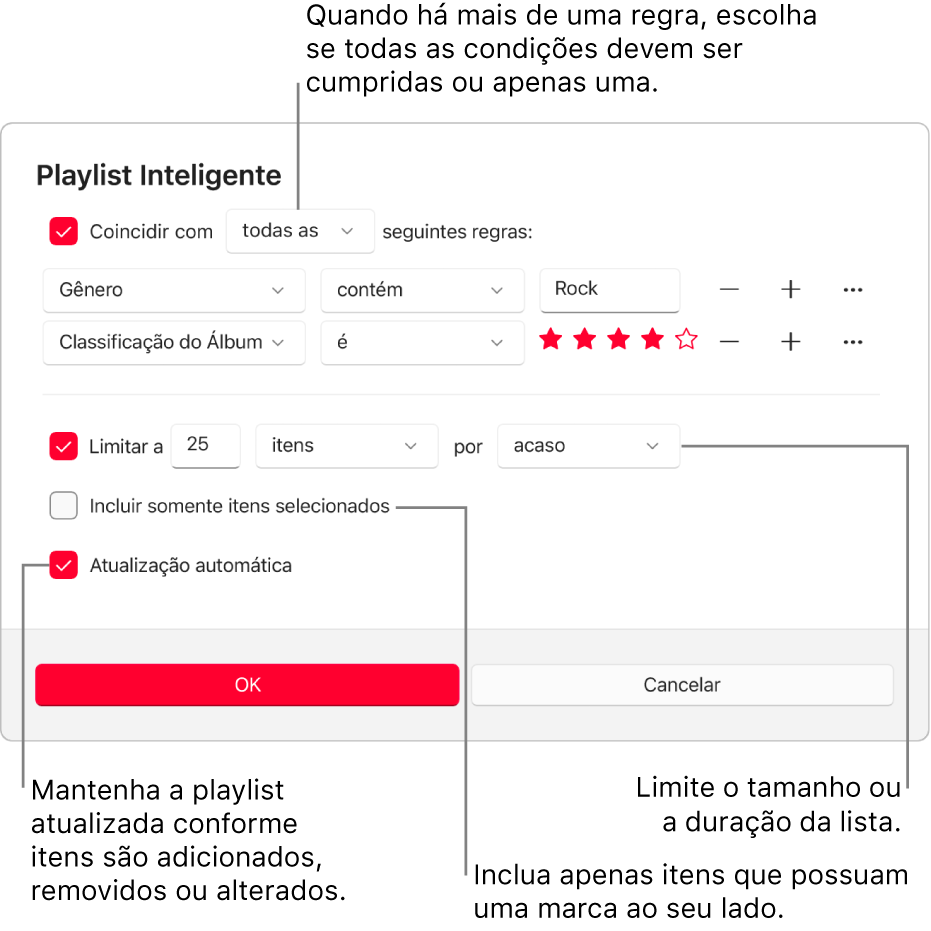
Crie uma Playlist Inteligente
No app Apple Music
 do computador com Windows, selecione o botão Adicionar
do computador com Windows, selecione o botão Adicionar  ao lado de Playlists na barra lateral e escolha “Nova Playlist Inteligente”.
ao lado de Playlists na barra lateral e escolha “Nova Playlist Inteligente”.Especifique os critérios.
Definir a primeira regra: selecione o primeiro menu pop‑up, escolha uma opção (como Gênero, Favorito ou Ano) e use os outros menus ou campos disponíveis para completar a regra (eles variam conforme a escolha no primeiro menu pop‑up).
Por exemplo, para incluir músicas de rock, escolha “Gênero” no primeiro menu local, “contém” no segundo e digite “Rock” no campo de texto. Qualquer música de rock é incluída automaticamente.
Adicionar ou remover regras: para definir regras adicionais, selecione o botão Adicionar
 . Para remover uma regra, selecione o botão Remover
. Para remover uma regra, selecione o botão Remover  .
. Aninhar regras: para especificar outro conjunto de critérios dentro de uma regra, pressione a tecla Alt e selecione o botão Aninhar
 .
.Por exemplo, para incluir músicas de rock com as maiores classificações e que foram lançadas antes de 1990 ou depois de 2000, você pode adicionar duas regras aninhadas.
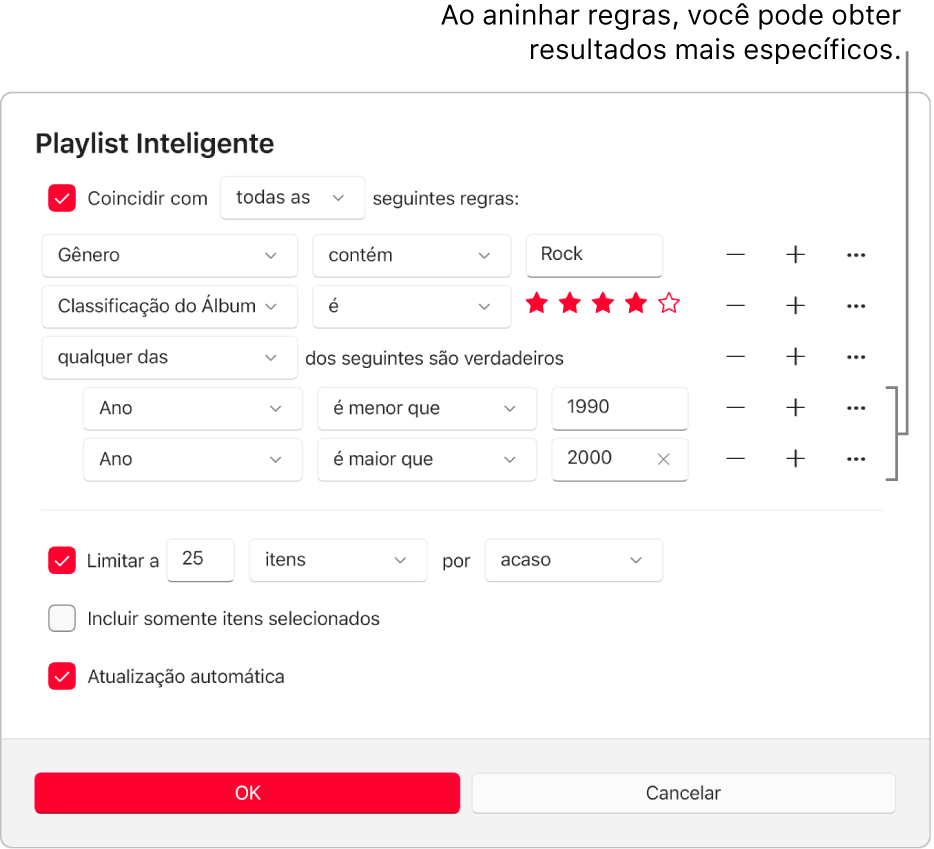
Definir o escopo de várias regras: caso tenha ao menos duas regras, um menu local aparece na parte superior do diálogo da Playlist Inteligente que permite que você defina se um item deve atender a qualquer ou a todos os critérios para ser incluído na Playlist Inteligente.
Para ter controle adicional sobre a Playlist Inteligente, defina uma das seguintes opções:
Limites: para limitar o tamanho e o conteúdo da Playlist Inteligente, selecione a opção Limitar e escolha opções. Por exemplo, limite a Playlist Inteligente a 2 horas, com as músicas que foram adicionadas mais recentemente.
Coincidir somente com os itens marcados: selecione a opção “Coincidir somente com os itens marcados” para incluir apenas os itens com uma marca de seleção ao seu lado na biblioteca. Consulte Impeça que uma música seja reproduzida.
Atualização automática: selecione a opção “Atualização automática” para fazer com que o Apple Music atualize a Playlist Inteligente conforme itens sejam adicionados, removidos ou alterados na biblioteca.
Selecione OK.
A nova Playlist Inteligente aparece com as outras playlists na barra lateral. Sempre que você seleciona uma Playlist Inteligente na barra lateral, os itens que atendem aos critérios são listados.
Na parte superior da janela principal, digite uma nome para a Playlist Inteligente.
Edite Playlists Inteligentes
Não é possível adicionar ou remover itens diretamente de uma Playlist Inteligente. Para alterar quais itens são incluídos na playlist, você deve alterar os critérios.
No app Apple Music
 do computador com Windows, selecione uma Playlist Inteligente na barra lateral.
do computador com Windows, selecione uma Playlist Inteligente na barra lateral.Nota: caso deseje alterar a ordem dos itens em uma Playlist Inteligente, selecione o menu pop‑up Ordenar
 no canto superior direito, selecione Exibir Como e escolha uma ordem. Quando você opta por ordenar por Playlist ou Músicas, é possível arrastar as músicas para reordená-las.
no canto superior direito, selecione Exibir Como e escolha uma ordem. Quando você opta por ordenar por Playlist ou Músicas, é possível arrastar as músicas para reordená-las.Selecione Editar Regras e altere, adicione ou remova regras ou controles.
Selecione OK.
Renomeie Playlists Inteligentes
No app Apple Music
 do computador com Windows, selecione uma Playlist Inteligente na barra lateral.
do computador com Windows, selecione uma Playlist Inteligente na barra lateral.Selecione o nome da Playlist Inteligente na parte superior da janela e digite um novo nome.
Exclua Playlists Inteligentes
No app Apple Music
 do computador com Windows, selecione uma Playlist Inteligente na barra lateral, selecione o botão Mais
do computador com Windows, selecione uma Playlist Inteligente na barra lateral, selecione o botão Mais  à direita e escolha “Excluir da Biblioteca”.
à direita e escolha “Excluir da Biblioteca”.Apenas a Playlist Inteligente é excluída; os itens incluídos na Playlist Inteligente permanecem na biblioteca de música e no computador.